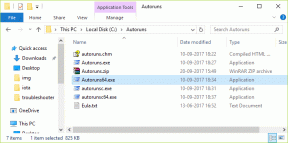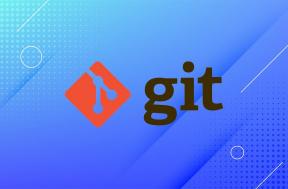Cum să opriți descărcările automate Apple Music pe iPhone și Mac
Miscellanea / / November 29, 2021
Apple Music vă permite să descărcați melodii sau albume întregi pentru a le asculta offline pe iPhone, Mac și PC. Dar dacă ești strâns pentru stocare pe dispozitivul dvs, cel mai bine este să redați în flux Apple Music și să descărcați doar melodiile selectate pe care le ascultați cel mai mult. Acestea fiind spuse, aplicația Muzică sau iTunes poate pune o cheie în lucru și poate descărca automat melodii și albume ori de câte ori le adăugați în bibliotecă. Enervant, nu?

Mai jos, vom analiza ce trebuie să faceți pentru a opri Apple Music să descarce muzică automat pe iPhone, Mac și PC. Setarea de descărcare automată nu se sincronizează între dispozitive prin iCloud. Așadar, va trebui să dezactivați funcția de pe fiecare dispozitiv pe care doriți să împiedicați descărcările să aibă loc automat.
Dezactivați descărcări automate Apple Music - iPhone
Apple Music a parcurs un drum lung de la data sa introducere pe iPhone în 2015. Este mult îmbunătățit în ceea ce privește navigarea, scoate recomandări mai bune, vine cu
suport pentru modul întunecat, are un ingenios funcția de redare automată, și altele. Puteți opri descărcările automate în Apple Music pe iPhone, accesând aplicația Setări.Pasul 1: Deschideți aplicația Setări pe iPhone.
Pasul 2: Derulați în jos și atingeți Muzică.

Pasul 3: Opriți comutatorul de lângă Descărcări automate.

Bacsis: De asemenea, puteți folosi opțiunea Optimize Storage pentru a impune o limită (4GB, 8GB, 16GB etc.) asupra cantității de stocare pe care Apple Music o poate folosi. Îl puteți folosi cu sau fără opțiunea Descărcări automate activată.
În plus, puteți atinge opțiunea Muzică descărcată pentru a afișa o listă cu toată muzica descărcată aranjate în funcție de artist și album — apoi puteți șterge orice element listat glisând spre dreapta și selectând Șterge.
Acum că ați dezactivat descărcările automate în Apple Music, puteți atinge pictograma Descărcare de lângă album sau melodie pentru a iniția manual o descărcare. Sau puteți apăsa lung un element și selectați Descărcare din meniul contextual.
De asemenea, pe Guiding Tech
Dezactivați descărcări automate Apple Music - Mac
Utilizatorii macOS Catalina trebuie să folosească aplicația dedicată Muzică pentru a transmite în flux Apple Music. Da — Apple a scos din priză iTunes după macOS Mojave. Noua aplicație Muzică este șlefuită și mult mai ușor de utilizat. Puteți opri descărcările automate în Apple Music pe Mac, accesând panoul Preferințe al aplicației.
Notă: Dacă utilizați macOS Mojave sau mai vechi pe Mac, treceți la următoarea secțiune pentru a afla cum să dezactivați descărcările automate în Apple Music pe iTunes.
Pasul 1: Deschideți aplicația Muzică. Apoi, atingeți Muzică din bara de meniu și selectați Preferințe.
Pasul 2: Comutați la fila Descărcări.

Pasul 3: Opriți comutatorul de lângă Descărcări. Faceți clic pe OK pentru a salva modificările.

Bacsis: Pentru a elimina o piesă sau un album descărcat anterior, faceți clic dreapta pe element și selectați Eliminați descărcarea.
Puteți descărca oricând melodii și albume manual făcând clic pe pictograma Descărcare de lângă fiecare articol sau făcând clic dreapta și selectând Descărcare.
De asemenea, pe Guiding Tech
Dezactivați descărcări automate Apple Music în iTunes - PC și Mac
Spre deosebire de Mac, sunteți încă limitat să ascultați Apple Music pe computer prin iTunes. Dacă doriți să dezactivați descărcările automate de muzică, trebuie să vă îndreptați către panoul Preferințe iTunes. Următorii pași se aplică atât pentru desktop-ul tradițional, cât și pentru Versiunea Microsoft Store a iTunes. De asemenea, le puteți folosi pentru a dezactiva descărcările automate în iTunes pe macOS Mojave și versiuni anterioare.
Pasul 1: Deschide iTunes.
Pasul 2: Deschideți meniul Editare și selectați Preferințe. Dacă utilizați iTunes pe Mac, selectați iTunes din bara de meniu și selectați Preferințe.

Pasul 3: Comutați la fila Descărcări. Apoi, debifați caseta de lângă Muzică. Faceți clic pe OK pentru a salva modificările.

Bacsis: Dacă doriți să eliminați o piesă sau un album descărcat anterior, faceți clic dreapta pe element și selectați Eliminați descărcarea.
În ciuda faptului că ați dezactivat descărcările automate, puteți încă descărca piese manual. Pentru a face acest lucru, faceți clic pe cele 3 puncte de lângă o piesă sau un album și faceți clic pe Descărcare. Sau, faceți clic dreapta pe un articol și selectați Descărcare.
Dezactivați descărcări automate Apple Music - Android
Dacă utilizați Apple Music (sau plănuiți să o instalați) pe un smartphone Android, nu trebuie să vă faceți griji cu privire la dezactivarea descărcărilor automate. Aplicația nu oferă posibilitatea de a descărca melodii automat - puteți face asta doar manual.
De asemenea, pe Guiding Tech
Du-te manual
Chiar dacă stocarea nu este o problemă, dezactivarea descărcărilor automate în Apple Music vă oferă libertatea de a decide ce melodii doriți să păstrați pe iPhone, Mac sau PC. De asemenea, descărcările automate nu au prea mult sens dacă aveți acces la o conexiune la internet mai rapidă și/sau mai ieftină.
Urmatorul: Aveți probleme la descărcarea manuală a pieselor pe iPhone? Faceți clic pe următorul link pentru a afla cum să remediați.